Asus P45VJ Manuel d'utilisateur Page 1
Naviguer en ligne ou télécharger Manuel d'utilisateur pour Carnets de notes Asus P45VJ. ASUS P45VJ User's Manual Manuel d'utilisatio
- Page / 106
- Table des matières
- MARQUE LIVRES
- Notebook PC Brugervejledning 1
- Indholdsfortegnelse 2
- Appendiks 3
- Kapitel 1: 5
- Introduktion til Bærbar PC 5
- Om denne brugervejledning 6
- Noter for denne manual 6
- Sikkerhedsforskrifter 7
- Lydtryk-advarsel 9
- DC ventilatoradvarsel 9
- Adapter-information 9
- Beskyttelse af din Bærbar PC 10
- Opladning af batterier 10
- Forholdsregler i y 10
- Forberedelse af Bærbar PC 11
- Kapitel 2: 13
- Kend delene 13
- P55 model 14
- P45 model 15
- Højre side 21
- Venstre side 24
- Kapitel 3: 29
- Kom godt i gang 29
- Strømforsyning 30
- Brug Batteri 32
- Vedligeholdelse af batteri 33
- TÆND for din Bærbare PC 34
- Selvtest under opstart (POST) 34
- Opladning af batteri 37
- Strømmuligheder 38
- 4 sekunder 39
- Pause og dvale 40
- Strømsparemodus 40
- Termisk strømkontrol 42
- Specielle tastaturfaciliteter 43
- Multimedie betjeningsknapper 45
- Strømkontakt 47
- Status indikatorer 48
- Kapitel 4: 51
- Brug din Bærbare PC 51
- Berøringsplade 52
- Sådan bruges touchpad'en 53
- Pas på din touchpad 56
- Lagringsenheder 58
- Fjern en optisk disk 60
- Nødudløsning 61
- Hukommelseskortlæser 62
- Netværksforbindelse 63
- Brug af et twisted-pair-kabel 64
- Trådløs LAN (WLAN) 65
- (infrastruktur)-funktionen 67
- (på udvalgte modeller) 69
- USB Charger+ 71
- Batteribesparelsesfunktion 72
- Supplerende tilbehør 74
- Styresystem og software 75
- Fejlnding 76
- Brug af batteripakken 77
- (gendannelsespartitionen) 80
- Sådan bruges DVD Recovery 81
- DVD-ROM drev information 83
- Denition af regioner 84
- Blu-ray ROM-drevoplysninger 85
- Overholdelse indbygget modem 86
- Ikke-stemme udstyr 87
- CTR21 standard 88
- Statement 91
- Overensstemmelseserklæring 91
- CE mærkning advarsel 92
- UL sikkerhedsnoter 95
- Krav til strømsikkerhed 96
- TV Tuner meddelelser 96
- (for lithium-ion-batterier) 97
- Advarsel om service 98
- CDRH Regulativer 98
- CTR 21 godkendelse 100
- ASUS Genbrug / Returservice 103
- Forebyggelse af høretab 103
- Bemærkning til belægningen 103
- Ophavsret Information 104
- Ansvarsbegrænsning 105
- Service og støtte 105
Résumé du contenu
Notebook PC BrugervejledningNovember 2012DA7702
10Notebook PC BrugervejledningBeskyttelse af din Bærbar PCDu kan købe en bæretakse (ekstraudstyr), som beskytter mod snavs, vand, stød og ridser.Oplad
A-28Notebook PC BrugervejledningCTR 21 godkendelse (til bærbar computer med indbygget modem)DanishDutchEnglishFinnishFrenchGermanGreekItalianPortugues
Notebook PC BrugervejledningA-29SpanishSwedish
A-30Notebook PC BrugervejledningMiljømærke - den europæiske union Denne notebook-pc er blevet tildelt EU’s blomstermærke, hvilket betyder, at produkte
Notebook PC BrugervejledningA-31Globale regler vedrørende miljøbeskyttelse - overholdelse og erklæring ASUS følger “grønt design” konceptet ved fremst
A-32Notebook PC BrugervejledningOphavsret InformationIngen del af denne manual, inklusive produkterne og softwaren beskrevet heri, må - undtagen som r
Notebook PC BrugervejledningA-33AnsvarsbegrænsningDer kan opstå tilfælde, hvor du, som følge af mangler fra ASUS' side eller andet ansvar, er ber
A-34Notebook PC Brugervejledning
Notebook PC Brugervejledning11Forberedelse af Bærbar PCDette er kun hurtige instruktioner for brug af din Bærbare PC.Installation af batteripakkeA. S
12Notebook PC BrugervejledningÅbning af skærmpaneletHold underdelen af din notebook pc og løft skærmen op med dine ngre.Vip forsigtigt skærmpanelet f
2Kapitel 2: Kend delene
14Notebook PC BrugervejledningTopsideTastaturets udformning afhænger af område.Oversiden kan variere i udseende alt efter model.P55 model187654321
Notebook PC Brugervejledning15P45 model4578754321
16Notebook PC Brugervejledning Mikrofon (Indbygget) Den indbyggede mono mikrofon kan bruges til videokonferencer, stemmeoptagelser, eller simple ly
Notebook PC Brugervejledning17 Numerisk tastatur (på udvalgte modeller) Det numeriske tastatur kan bruges til at indtaste tal med eller som piletast
18Notebook PC BrugervejledningBundBunden kan variere afhængigt af model.Batterienhedens størrelse afhænger af model.ADVARSEL! Notebook PC's bund
Notebook PC Brugervejledning19 Fjederlås til batteri Den ederbelastede batterilås bliver brugt til at holde batteriet sikkert på plads. Når batteri
2Notebook PC BrugervejledningIndholdsfortegnelseKapitel 1: Introduktion til Bærbar PCOm denne brugervejledning ...
20Notebook PC Brugervejledning Rum til hukommelse (RAM) Rummet til hukommelse leverer udvidelsesmuligheder for yderligere hukommelse. Yderligere huk
Notebook PC Brugervejledning21Højre side Udgangsstik til hovedtelefoner Stereo hovedtelefonstikket (1/8 tomme) bruges til at forbinde Bærbare PC aud
22Notebook PC Brugervejledning USB Port (2.0) Universal Serial Bus er kompatibel med USB 2.0 eller USB 1.1 enheder, såsom tastatur, pegeredskaber, ka
Notebook PC Brugervejledning2378 Strøm (DC) indgang(Intel Series) Den medfølgende strømforsyning konverterer AC strøm til DC strøm til brug i dette
24Notebook PC BrugervejledningVenstre side Kensington® Lås Kensington® lås tillader din Bærbare PC at blive fastlåst ved brug af Kensington® kompati
Notebook PC Brugervejledning25 Skærm Udgang Den 15 bens D-sub skærmport understøtter en standard VGA-kompatibel enhed, såsom en skærm eller projekto
26Notebook PC Brugervejledning USB Port (3.0, på udvalgte modeller / 2.0) Universal Serial Bus er kompatibel med USB 3.0, 2.0, eller USB 1.1 enheder,
Notebook PC Brugervejledning27 Status indikatorer Statusindikatorerne repræsenterer forskellige hardware/software tilstande. Oplysninger om indikato
3Kapitel 3: Kom godt i gang
Notebook PC Brugervejledning3Specielle tastaturfaciliteter ...43Genvejstaster
30Notebook PC BrugervejledningStrømforsyningBrug AC StrømforsyningStrømforsyningen på din Bærbare PC består af to dele, strømforsyningen og batterisys
Notebook PC Brugervejledning31Der kan ske skader, hvis du bruger en anden adapter til strømforsyning til din Bærbare PC, eller bruger adapteren til di
32Notebook PC BrugervejledningForsøg aldrig på at erne batteripakken når din Bærbare PC er TÆNDT, eftersom dette kan resultere i tab af data.Anbringe
Notebook PC Brugervejledning33Brug kun batteripakker og strømforsyninger, der følger med denne Bærbare PC, eller som er specielt godkendt af fabrikant
34Notebook PC BrugervejledningFor at beskytte harddiskene skal du altid vente mindst 5 sekunder efter, at du har SLUKKET din Bærbare PC, før du tænder
Notebook PC Brugervejledning35Hvis der stadig optræder advarsler under opstartsprocessen, efter kørsel af software disk hjælpeprogrammet, skal du tage
36Notebook PC BrugervejledningDu advares om svagt batteri. Hvis du ignorerer advarslen, går Notebook PC til slut i suspensionstilstand (Windows standa
Notebook PC Brugervejledning37Batterienheden må ikke forblive uopladet. Den aader hen over tiden. Hvis batterienheden ikke bruges, skal den genoplade
38Notebook PC BrugervejledningFor at beskytte harddiskene, skal du altid vente mindst 5 sekunder efter, at du har SLUKKET din Bærbare PC, før du tænde
Notebook PC Brugervejledning39NødstopHvis styresystemet ikke kan slå korrekt fra eller genstarte, er der en yderligere måde, du kan lukke din notebook
4Notebook PC BrugervejledningDeklarationer og sikkerhedserklæring ... A-18Federal communications commissi
40Notebook PC BrugervejledningPause og dvaleEnergispare-indstillinger ndes i Windows > Kontrolpanel > Strømmuligheder. I Systemindstillinger ka
Notebook PC Brugervejledning41“Pause” er det samme som Suspend-to-RAM (STR). Denne funktion gemmer dine aktuelle data og status i RAM mens mange kompo
42Notebook PC BrugervejledningTermisk strømkontrolDer ndes tre strømsparemodus til at kontrollere din Bærbare PC termiske status. Disse strømsparemod
Notebook PC Brugervejledning43Placeringen af de farvede taster på funktionstasterne kan variere afhængig af modellen, men funktionerne er de samme. Fø
44Notebook PC BrugervejledningOverstreget berøringskontakt (f9) : Skifter den indbyggede berøringskontakt mellem LÅST (deaktiveret) og ULÅST (aktivere
Notebook PC Brugervejledning45Multimedie betjeningsknapper Multimedie-betjeningsknapperne muliggør let styring af multimediprogrammet. Nedenfor redegø
46Notebook PC BrugervejledningNumerisk tastatur (på udvalgte modeller)Der ndes et numerisk tastatur på visse Notebook PC-modeller. Du kan bruge dette
Notebook PC Brugervejledning47Kontakter og statusindikatorerOversiden kan variere i udseende alt efter model. Strømkontakt Strømkontakten bruges til
48Notebook PC Brugervejledning Strømindikator Den grønne LED lys indikerer, at din Bærbare PC er TÆNDT og blinker langsomt, når din Bærbare PC er i
Notebook PC Brugervejledning49 Indikator for batteriopladning (tofarvet) Den tofarvede indikator for batteriopladning viser batteriets status som fø
1Kapitel 1: Introduktion til Bærbar PC
50Notebook PC Brugervejledning
4Kapitel 4: Brug din Bærbare PC
52Notebook PC BrugervejledningBerøringspladeBrug IKKE andre genstande end din nger til at betjene touchpad'en. Disse genstande kan beskadige tou
Notebook PC Brugervejledning53Sådan bruges touchpad'enTouchpad'en er en interaktiv enhed, der simulerer funktionerne i en almidelig mus. Med
54Notebook PC BrugervejledningTryk én gang for at vælge et emne.Tryk to gange for at åbne det valgte emne.Illustrationer om brugen af TouchpadTryk - N
Notebook PC Brugervejledning55Roter - Du kan rotere billeder med eller mod uret ved at bruge en knibebevægelse på touchpad'en.Sæt to ngre på tou
56Notebook PC BrugervejledningTouchpad'en reagerer på bevægelse, men ikke på styrke. Der er ingen grund til at trykke for hårdt på overaden. Det
Notebook PC Brugervejledning57Deaktivere touchpad'en automatisk Du kan automatisk deaktivere touchpad'en, når der tilsluttes en ekstern USB-
58Notebook PC BrugervejledningOptisk drev (på udvalgte modeller)Indsæt en optisk disk 1. Mens der er TÆNDT for din Bærbare PC, tryk på drevets udløse
Notebook PC Brugervejledning593. Hold om disken i kanterne og vend diskens printede side opad. Skub ned på begge sider af diskens centrum indtil disk
6Notebook PC BrugervejledningOm denne brugervejledningDu læser brugervejledningen til en bærbar PC. Denne brugervejledning leverer information om de f
60Notebook PC Brugervejledning4. Skub langsom drevets skue tilbage på plads. Drevet vil begynde at læse indholdsfortegnelsen (TOC) på disken. Når dr
Notebook PC Brugervejledning61NødudløsningNødudløsningen er placeret i et hul på det optiske drev og bruges til at udløse skuen til det optiske drev
62Notebook PC BrugervejledningFor at undgå datatab, skal du bruge “Safely Remove Hardware and Eject Media” på opgavebjælken, inden du erner ash-huko
Notebook PC Brugervejledning63NetværksforbindelseDin notebook pc giver dig mulighed for at forbinde til internettet og andre netværker, enten via følg
64Notebook PC BrugervejledningBrug af et twisted-pair-kabelDet kabel der bruges til at forbinde Ethernet kortet til en vært (almindeligvis en Hub elle
Notebook PC Brugervejledning65Af hensyn til sikkerheden må du IKKE tilslutte til det ikke-sikrede netværk. I modsat fald kan overførsel af oplysninger
66Notebook PC Brugervejledning3. Vælg det trådløse adgangspunkt, som du ønsker at forbinde til, på listen og klik herefter på Connect (forbind).Hvis
Notebook PC Brugervejledning67Brug af ad-hoc-funktionen og Infrastructure (infrastruktur)-funktionenDen indbyggede WLAN i denne notebook pc er også en
68Notebook PC BrugervejledningInfrastrukturtilstandInfrastrukturtilstanden tillader Notebook PC og andet trådløst udstyr at forbinde til et trådløst n
Notebook PC Brugervejledning69Bluetooth trådløse forbindelse (på udvalgte modeller)Bluetooth giver dig mulighed for at få adgang til andre enheder, d
Notebook PC Brugervejledning7SikkerhedsforskrifterDe følgende sikkerhedsforskrifter vil forøge levetiden for Bærbar PC. Følg alle forholdsregler og in
70Notebook PC BrugervejledningHøjreklik på Bluetooth-ikonet i meddelelsesområdet i Windows® , og vælg herefter Add a device (tilføj en enhed).2.Vælg
Notebook PC Brugervejledning71USB Charger+Med USB Charger+ har du mulighed for at oplade mobile enheder via USB porten på din ASUS pc. Hvis den tilslu
72Notebook PC BrugervejledningBatteribesparelsesfunktionBatteribesparelsesfunktionen giver længere standbytid, hvilket gør at batteriet kan holde i op
A Appendiks
A-2Notebook PC BrugervejledningSupplerende tilbehørUSB hub (option)Montering af en valgfri USB hub vil forøge antallet af USB porte og tillade dig hur
Notebook PC BrugervejledningA-3Styresystem og softwareDin Bærbare PC kan tilbyde kunderne (afhængigt af land) valget af et præinstalleret operativsyst
A-4Notebook PC BrugervejledningFejlnding Dette afsnit handler om typiske problemer og mulige løsninger til din notebook pc.Det optiske diskdrev kan i
Notebook PC BrugervejledningA-5Hvis problemet endnu ikke er løst, skal du opdatere BIOS til seneste version og prøve igen.Hvis problemet stadig eksist
A-6Notebook PC BrugervejledningLuk nogle af de åbne programmer, så systemet ikke overbelastes.Tjek dit system for virusser.Prøv at gendanne dit system
Notebook PC BrugervejledningA-7Husk at sikkerhedskopierer alle dine data til et andet sted, før du udfører gendannelsesprocessen.Installer et anti-vir
8Notebook PC BrugervejledningSIKKER TEMPERATURER: Denne bærbare PC må kun bruges i omgivelser med temperaturer på mellem5 °C (41°F) og 35 °C (95 °F).T
A-8Notebook PC BrugervejledningSådan bruges Recovery Partition (gendannelsespartitionen)Recovery Partition (gendannelsespartitionen) er en reserveret
Notebook PC BrugervejledningA-9Genopret Windows til hele HD. Denne mulighed sletter alle partitioner fra dit harddiskdrev og skaber en ny systemparti
A-10Notebook PC BrugervejledningSådan bruges genopretnings-dvd'en:1. Anbring genopretnings-dvd'en i det optiske drev (Notebook PC skal vær
Notebook PC BrugervejledningA-11DVD-ROM drev information (på udvalgte modeller)Dvd-drevet giver dig mulighed for at se og oprette dine egne cd'e
A-12Notebook PC BrugervejledningDenition af regionerRegion 1Canada, USA, USA TerritorierRegion 2Tjekkiet, Egypten, Finland, Frankrig, Tyskland, Golfs
Notebook PC BrugervejledningA-13Blu-ray ROM-drevoplysninger (på udvalgte modeller)Blu-ray-drevet giver dig mulighed for at se HD-videoer og andre dis
A-14Notebook PC BrugervejledningOverholdelse indbygget modemDen bærbare computer med indbygget modemmodel opfylder JATE (Japan), FCC (USA, Canada, Kor
Notebook PC BrugervejledningA-15Erklæring vedrørende netværkskompatibilitet Producentens erklæring til brugeren: "Denne erklæring angiver netværk
A-16Notebook PC BrugervejledningNedenstående oversigt viser landene i øjeblikket under CTR21 standard.Land Anvendt Flere testerØstrig1 Ja N
Notebook PC BrugervejledningA-17Disse oplysninger er kopieret fra CETECOM og gives uden garanti. For opdateringer til oversigten, gå til http://www.ce
Notebook PC Brugervejledning9Lydtryk-advarselKraftigt lydtryk fra øre- og hovedtelefoner kan medføre høreskade eller -tab. Bemærk venligst, at hvis ly
A-18Notebook PC BrugervejledningDeklarationer og sikkerhedserklæringFederal communications commission erklæringDenne enhed opfylder FCC reglerne, del
Notebook PC BrugervejledningA-19(Gentrykt fra Code of Federal Regulations #47, part 15.193, 1993. Washington DC: Oce of the Federal Register, Nationa
A-20Notebook PC BrugervejledningCE mærkning advarselCE mærkning af enheder uden trådløs LAN/BluetoothDen afsendte version af denne enhed overholder kr
Notebook PC BrugervejledningA-21Kanaler for trådløs drift for forskellige domænerN. Amerika 2,412-2,462 GHz Ch01 gennem CH11Japan 2,412-2,484 GH
A-22Notebook PC Brugervejledning 60 Oise 61 Orne 63 Puy du Dôme 64 Pyrénées Atlantique 66 Pyrénées Orientales 67 Bas Rhin 68
Notebook PC BrugervejledningA-23UL sikkerhedsnoterKræves for UL 1459, der dækker telekommunikations (telefon) udstyr, der er beregnet til at blive ele
A-24Notebook PC BrugervejledningKrav til strømsikkerhedProdukter med elektriske strømværdier op til 6A og som ikke vejer mere end 3Kg skal bruge godke
Notebook PC BrugervejledningA-25Sikkerhedsinformation for Nord-Europa (for lithium-ion-batterier)CAUTION! Danger of explosion if battery is incorrec
A-26Notebook PC BrugervejledningSikkerhedsinformation for optisk drevInformation om lasersikkerhedADVARSEL! For at undgå, at du bliver udsat for laser
Notebook PC BrugervejledningA-27Macrovision Corporation produktnoteDette produkt indeholder teknologi, der er beskyttet af loven om ophavsret og fra v
Plus de documents pour Carnets de notes Asus P45VJ


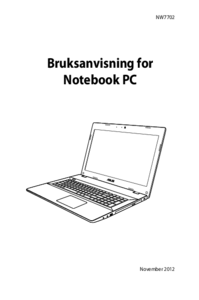







 (104 pages)
(104 pages) (118 pages)
(118 pages) (139 pages)
(139 pages) (120 pages)
(120 pages) (100 pages)
(100 pages) (138 pages)
(138 pages)
 (110 pages)
(110 pages) (110 pages)
(110 pages)








Commentaires sur ces manuels